解决台式机电脑DNS错误的方法(有效应对DNS错误,畅享上网乐趣)
随着互联网的快速发展,台式机电脑已经成为我们日常生活中必不可少的工具。然而,在使用台式机上网时,我们有时可能会遇到DNS错误,导致无法正常访问网页。本文将介绍一些解决台式机电脑DNS错误的方法,帮助大家畅享上网乐趣。
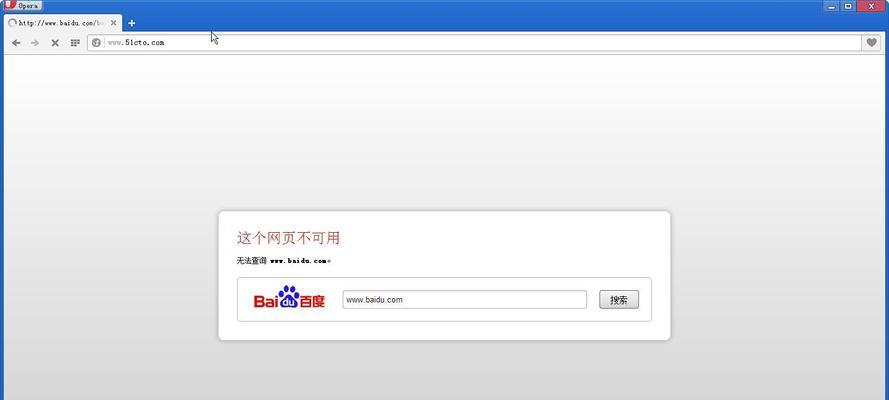
检查网络连接状态
通过查看网络连接状态,确保网线或无线网络连接正常,可以帮助我们排除一些基本的问题。
重启路由器和电脑
有时候,路由器或电脑的缓存可能会出现问题,导致DNS错误。通过重启这两个设备,可以清除缓存,解决问题。
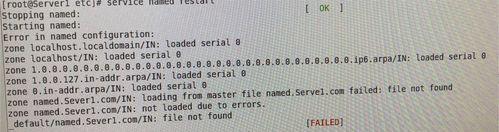
更改DNS服务器地址
将DNS服务器地址更改为公共的DNS服务器,如Google的8.8.8.8和8.8.4.4,可以帮助我们解决一些与ISP提供的DNS服务器有关的问题。
清除DNS缓存
在Windows系统中,我们可以通过命令提示符来清除DNS缓存。打开命令提示符窗口,输入命令“ipconfig/flushdns”,然后按下回车键即可完成清除。
禁用IPv6
有些时候,启用IPv6会导致DNS错误。我们可以在网络适配器设置中禁用IPv6,然后重新启动电脑,看看是否解决了问题。

更换网卡驱动程序
如果以上方法都无效,可能是网卡驱动程序出现了问题。我们可以尝试更新或重新安装网卡驱动程序,以解决DNS错误。
检查防火墙设置
有时候,防火墙的设置会干扰DNS解析。我们可以检查防火墙设置,确保没有屏蔽DNS请求的规则。
使用系统自带的故障排除工具
Windows系统自带了故障排除工具,可以帮助我们自动诊断和修复一些与网络连接有关的问题。我们可以尝试使用这些工具来解决DNS错误。
暂时更换浏览器
有时候,浏览器本身的问题也会导致DNS错误。我们可以尝试更换浏览器,看看是否可以正常访问网页。
检查电脑中的恶意软件
恶意软件可能会修改电脑的DNS设置,导致DNS错误。我们可以运行杀毒软件来检查电脑中是否存在恶意软件,并进行清除。
重置网络设置
重置网络设置可以帮助我们恢复到默认的网络配置,解决一些与网络连接有关的问题。我们可以在网络和Internet设置中找到重置选项。
联系网络服务提供商
如果以上方法都无法解决DNS错误,可能是网络服务提供商的问题。我们可以联系网络服务提供商,向他们寻求解决方案。
尝试使用VPN
有时候,使用VPN可以绕过DNS错误,让我们正常访问互联网。我们可以尝试使用一些可靠的VPN服务来解决问题。
更新操作系统
操作系统的更新可能会修复一些已知的问题,包括与DNS有关的问题。我们可以尝试更新操作系统,看看是否能够解决DNS错误。
通过检查网络连接状态、重启设备、更改DNS服务器地址、清除DNS缓存等方法,我们可以有效解决台式机电脑出现的DNS错误,确保畅享上网乐趣。如果以上方法仍然无效,建议联系网络服务提供商进行进一步的解决方案。
作者:游客本文地址:https://kinghero.com.cn/post/8010.html发布于 昨天
文章转载或复制请以超链接形式并注明出处智酷天地
